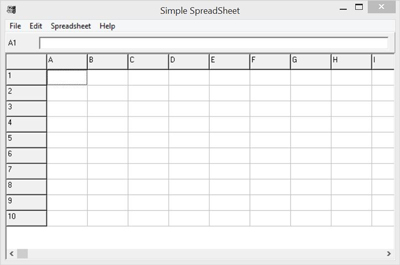| Informacje o pliku | Opis |
|---|---|
| Rozmiar pliku: | 15 kB |
| Data/godzina modyfikacji pliku: | 2020:02:15 11:52:57+00:00 |
| Typ pliku: | XLTX |
| Typ MIME: | application/vnd.openxmlformats-officedocument.spreadsheetml.template |
| Tytuł: | |
| Data utworzenia: | 2008:03:28 22:32:06Z |
✻ Część danych zawartych w pliku dostarczonych przez Exiftool (Phil Harvey) dystrybuowanych na licencji Perl Artistic License.